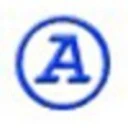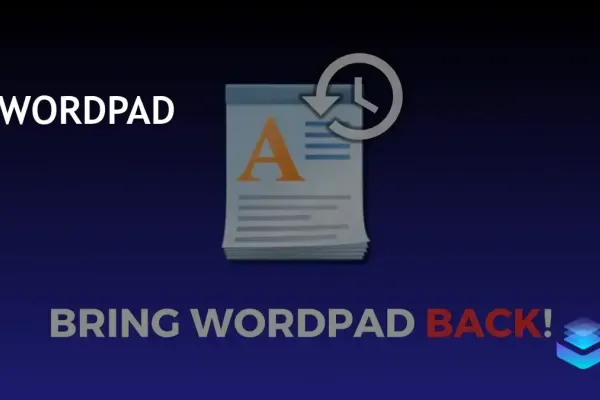Вернуть WordPad в Windows 11 не так уж и сложно. Все, что вам нужно, — это соответствующие файлы из более старой версии Windows до 24H2, которая все еще поддерживает WordPad. (Папка для WordPad должна оставаться в 24H2, но без wordpad.exe.)
На компьютере с Windows 11 версии 23H2 или старее введите этот путь в адресной строке Проводника:
C:\Program Files\Windows NT\Accessories
Здесь вы увидите три файла: WordpadFilter.dll, wordpad.exe и папку локализации (например, en-US). Скопируйте все три на USB-накопитель или внешний диск. Перенесите их на компьютер, на котором больше нет WordPad, затем вставьте все в любую папку. Неважно, куда именно, но мы рекомендуем выбрать постоянное место и создать новую папку под названием WordPad.
Создание ярлыка и настройка
После того как все файлы будут вставлены, щелкните правой кнопкой мыши на файле wordpad.exe в папке и выберите
Скопируйте вновь созданный ярлык и перейдите сюда в Проводнике:
C:\Program Files\Data\Microsoft\Windows\Start Menu\Program Files
Вставьте ярлык туда и при необходимости переименуйте его. Затем откройте меню Пуск, нажмите
Также следует указать в настройках приложения, что WordPad можно использовать для открытия документов. Для этого перейдите в
Безопасность метода
Установка WordPad в Windows 11 безопасна, так как вы используете официальные файлы Microsoft. Однако следует учитывать, что WordPad не будет получать обновления функций или безопасности в будущих версиях Windows.
Таким образом, если приложение со временем станет багованным или несовместимым с другими элементами, у вас не останется выбора, кроме как отказаться от WordPad. Также возможно, что документы из новых версий Microsoft Office в какой-то момент больше не смогут открываться с помощью WordPad.
До тех пор вы можете продолжать использовать и максимально эффективно использовать этот бесплатный текстовый редактор с помощью этого метода.